
mt管理器最新版本
- 类型:常用工具
- 版本:v2.19.2
- 平台:安卓
- 语言:中文
- 更新:2025-12-12 12:50:12
- 厂商:南京州游网络科技有限公司
详情
mt管理器最新版本是一款功能强大的文件管理工具和APK逆向修改利器,整体界面设计独具特色,采用专属的双窗口操作模式,无论是视觉呈现还是实际操作都清晰直观,旨在为用户提供高效便捷的操作体验和丰富的使用乐趣。
使用教程
mt管理器怎么提取安装包?
1、在多多站下载打开mt文件管理器软件后,进入到首页

2、点击左上角的三个横线按钮

3、在此页面找到安装包提取后点击进入,

4、长按需要提取的应用,点击右下角底部图标即可提取了。

mt管理器新手教程
一、双窗口操作
打开 MT 管理器后第一眼看到的就是它的左右两个操作窗口,该设计已经是 MT 的标志之一,与之对应的是双窗口操作模式。如果你是第一次使用,开始会不太适应,但相信我,等你花点时间来熟悉它后,你的操作效率会大大高于使用其它文件管理器。
核心思想
记住一点,MT 没有粘贴文件这个功能,当你进行复制、移动、解压等操作时,是一步完成的。
例如当你复制左边窗口的文件时,那么它将会被直接复制到右边窗口中。

辅助操作
同步:下方工具栏的第四个按钮,点击后,另一个窗口的路径和文件位置将会和当前窗口同步。如果是在压缩文件中同步,则会跳转到压缩文件所在位置。
后退、前进、返回上级:下方工具栏的第一、二、五个按钮,注意后退和返回上级时完全不同的概念,一个是返回到上一个路径,一个是返回到上级目录。
存储、书签:打开侧拉栏,可以看到存储器和书签。点击相应存储器可快速进入根目录、内部存储、外置存储等。书签需要自己添加,注意只有当你添加了书签后,才会在侧拉栏中看到书签分组。
结合上面这些功能后再使用双窗口操作,你会更佳得心应手。
二、文件多选
左右滑动任意一个文件即可选中它,并进入多选状态,然后通过单次点击来选中更多。

进入多选状态后,下方的工具栏会进行相应的变化,从左到右的功能分别变为全选、反选、取消、类选、连选。
全选和反选相信大家都懂不多介绍。
类选,即按类型选择,例如你选中了一个 txt 文件,点击类选后,当前目录下所有的 txt 文件都会被选中。
连选,即连续选择,我们在最新版本中已经简化了操作,你只需要滑动选择第一个文件,再滑动选择第二个文件,就会自动选择它们之间全部文件。你现在点击该按钮只显示操作提示
软件特色
1、简洁清晰的用户界面
2、可通过无线网络与好友分享文件
3、可隐藏、显示、加密文件,保护文件隐私
4、快速扫描,轻松备份,高效整理文件
软件优势
1、强大的搜索功能,支持对文件名及文件内容、大小进行搜索·显示apk图标、图片缩略图,支持缩略图缓存、显示ZIP内图片缩略图
2、内置文本编辑器、图片浏览器、音乐播放器、字体预览器、脚本执行器
3、完整的ZIP文件操作功能,可直接添加、重命名、删除ZIP内文件,免二次压缩
4、支持打开RAR文件及解压
应用信息
- 厂商:南京州游网络科技有限公司
- 备案号:苏ICP备19064627号-5A
- 包名:bin.mt.plus
- 版本:v2.19.2
- MD5值:11effa515a332ca54a5b288702775c2c
相关版本
同类热门
-

BOBO浏览器无国界全球通最新版本(啵啵浏览器)
下载 -

啵啵浏览器app新版本
下载 -

BOBO浏览器黑色版本(无国界全球通)
下载 -

画质助手120帧苹果版稳定
下载 -

滴滴车主6.2.4
下载 -

mt管理器ios版
下载 -

Fake Location官方版
下载 -

禁漫天堂JMComic新版本
下载 -

幻影wifi9.0
下载 -

cf小苹果活动助手一键领取手机版
下载 -

光遇辅助器(免费)开挂
下载 -

bobo浏览器海外版
下载 -

SOOP国际版
下载 -

米坛社区苹果版
下载 -

剪映会员永久VIP解锁版
下载 -

jmcomic.2.0.mic1.7.4
下载 -

微信虚拟定位精灵(虚拟定位)
下载 -
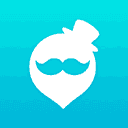
qooapp苹果版
下载
猜你喜欢
下载中心分类
最新更新
-
新闻阅读
土豆阅读
下载 -
运动健康
正念睡眠app
下载 -
社交聊天
百度贴吧极速版
下载 -
图像影音
海豚有声
下载 -
常用工具
FGOwiki手册
下载 -
常用工具
iLovePDF高级解锁版
下载 -
常用工具
小蚁摄像机去广告
下载 -
常用工具
iLovePDF免费版
下载 -
休闲益智
拯救秋雅
下载 -
系统安全
One Security
下载 -
图像影音
乐看视频极速红包版
下载 -
图像影音
糖果相机去广告版
下载 -
教育学习
高途高中规划官网版
下载 -
新闻阅读
坏坏猫搜索去广告清爽版
下载 -
运动健康
MED绘画免费版
下载 -
图像影音
LayerPaint HD中文解锁付费版
下载 -
休闲益智
文字乱斗免广告版
下载 -
教育学习
Wattpad高级解锁版
下载 -
主题美化
ToonApp
下载 -
休闲益智
黑洞大作战2
下载










